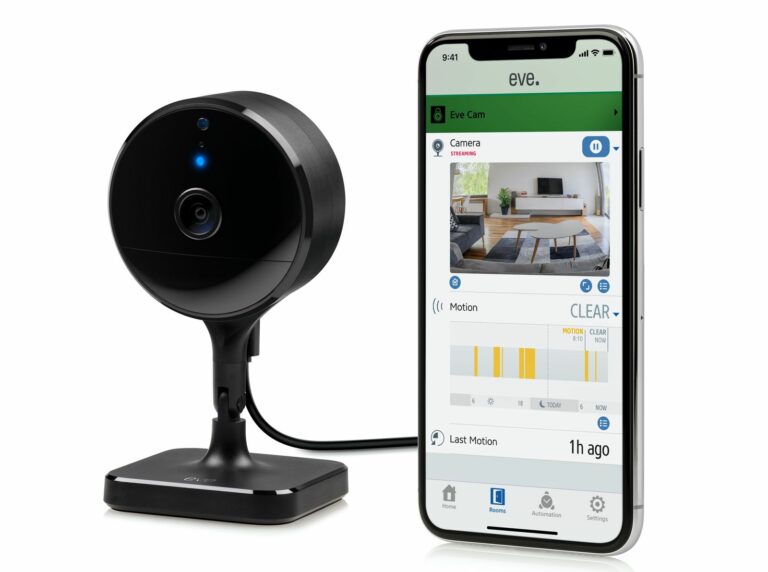Révision : Eve Cam offre confidentialité et sécurité avec l’intégration HomeKit Secure Video
Apple iOS 13 introduit HomeKit Secure Video, qui permet l’utilisation de caméras de sécurité domestiques prises en charge pour fournir une intégration avec iCloud et l’application Home, ainsi que des fonctionnalités de sécurité améliorées.
Plusieurs entreprises ont développé des caméras qui fonctionnent avec HomeKit Secure Video, et Eve a récemment lancé la Eve Cam à 150 $, une nouvelle option de caméra compatible avec HomeKit Secure Video.
motif
Du point de vue du design, l’Eve Cam ressemble à de nombreuses autres caméras de sécurité domestiques sur le marché, offrant une forme circulaire semblable à une webcam et une base rectangulaire qui permet à la caméra d’être tournée et positionnée idéalement pour offrir la meilleure vue de la pièce. Il est fait de plastique léger, ce qui n’a pas l’air bon marché, mais ce n’est pas non plus de haute qualité.
Mis à part l’appareil photo, personne ne se trompe sur ce qu’il est, mais sa taille relativement petite, sa couleur noire et sa forme simple lui permettent de se fondre dans n’importe quel décor. La base magnétique flexible permet à la caméra d’être positionnée de multiples façons pour s’adapter au mieux à la pièce dans laquelle elle se trouve. La charnière pivote à 360 degrés vers la gauche et la droite et à 180 degrés vers le haut et vers le bas, de sorte que vous pouvez poser la caméra complètement à plat pour masquer le flux vidéo si nécessaire.
L’Eve Cam peut être placée sur une table, une étagère, un bureau ou toute autre surface plane, ou fixée au mur (matériel inclus), mais gardez à l’esprit qu’elle doit être branchée à tout moment et qu’elle n’est pas alimentée par batterie. Il n’y a pas de protection contre les intempéries, il s’agit donc d’une caméra intérieure uniquement, contrairement à la Logitech View, une autre caméra compatible HomeKit.
Les LED de l’Eve Cam peuvent être désactivées pour afficher l’état de la caméra. Éteint lorsque la diffusion est désactivée ou que l’enregistrement est désactivé, bleu lorsque la diffusion est activée et inactive, rouge lorsque la diffusion est active et que l’enregistrement est activé.
Qualité vidéo et fonctionnalités
Avec l’enregistrement et le streaming vidéo 1080p et un champ de vision de 150 degrés, l’Eve Cam est capable de capturer la plupart de ce qui se passe dans la pièce. Lorsqu’il fait sombre dehors, il y a un capteur de mouvement infrarouge et un support pour la vision nocturne jusqu’à 16,4 pieds.
Par rapport à la Circle View de Logitech, une autre caméra HomeKit Secure Video similaire, l’Eve Cam a un champ de vision plus étroit (180 degrés contre 150 degrés pour l’Eve Cam). En pratique, quand les deux sont dans la même position, je vois un peu moins la pièce, mais ça ne change pas grand-chose.
Je n’ai pas non plus vu beaucoup de différence dans la qualité vidéo – Eve Cam et Circle View sont similaires, mais je donnerais l’avantage à Eve Cam car il semble être un peu plus net. Je pense que le Circle View fait un peu mieux dans les prises de vue en mode nuit, même si c’est un appel proche.
Il y a un microphone et un haut-parleur intégrés, vous pouvez donc utiliser l’Eve Cam pour communiquer avec les personnes présentes dans la pièce. La qualité audio est bonne. Ce n’est pas le meilleur que j’ai entendu, mais c’est clair et facile à comprendre ce qui se dit.
d’installation
La configuration de l’Eve Cam est simple, comme la plupart des produits HomeKit. J’ouvre l’application Home, scanne le code QR et c’est opérationnel. Je n’ai pas besoin d’être connecté à un réseau 2,4 GHz pour le configurer car il fonctionne avec mon réseau 5 GHz, ce qui est un plus.
Vidéos de sécurité HomeKit
Pour toutes les caméras prenant en charge « HomeKit Secure Video », les séquences enregistrées sont stockées dans « iCloud » avec un cryptage de bout en bout, ce qui semble plus sûr que de stocker des séquences sur des serveurs gérés par le fabricant de la caméra.
Eve ne facture pas le stockage des séquences HomeKit Secure Video, mais l’utilisation de la fonctionnalité nécessite un plan de stockage iCloud de niveau supérieur. Un plan de stockage iCloud de 200 Go est requis pour une seule caméra HomeKit Secure Video, et un plan de 1 To est requis pour un maximum de cinq appareils.
Apple Le plan de 200 Go coûte 2,99 $ par mois et 1 To de stockage coûte 9,99 $ par mois, sans plan de paiement annuel réduit. Du côté positif, alors que HomeKit Secure Video nécessite un niveau de stockage supérieur, les images stockées ne comptent pas dans votre plan de stockage iCloud. Si vous avez un forfait de 1 To, vous pouvez utiliser 1 To de stockage pour les applications, les photos, les messages, les fichiers, etc., sans être occupé par le contenu de l’appareil photo.
Toutes les séquences HomeKit Secure Video sont stockées dans iCloud pendant 10 jours, ce qui est plutôt bon dans mes tests. Je n’ai généralement pas besoin d’accéder aux enregistrements après quelques jours, et si j’en ai besoin, je peux enregistrer les enregistrements pertinents dans l’application Photos avant leur expiration.
Sans un plan de stockage « iCloud » compatible, l’Eve Cam peut toujours accéder à la vidéo en direct et aux notifications lorsqu’un mouvement est détecté, mais elle ne peut pas envoyer de notifications spécifiques lorsqu’elle détecte des personnes, des animaux domestiques ou des véhicules, ni enregistrer et sauvegarder des séquences.
Si vous avez plusieurs caméras HomeKit Secure Video et que vous ne voulez payer qu’un seul flux, vous pouvez facilement basculer entre celui capable d’enregistrer en désactivant l’enregistrement et en réglant les caméras sur le flux uniquement. Seules les caméras d’enregistrement nécessitent un abonnement « iCloud ».
demande à domicile
Les enregistrements de caméra en direct et stockés sur iCloud d’Eve peuvent être visualisés directement dans l’application Home. La vidéo en direct est diffusée directement sur l’appareil à partir du Home Hub, garantissant des enregistrements en direct sécurisés.
L’Eve Cam apparaît dans la liste Caméras en bas de l’application Accueil sur iPhone, iPad et Mac, sur la page d’accueil si la caméra est favorite et sur les pages attribuées à des pièces spécifiques de la maison. dans le bureau de mon , donc quand je regarde la section « Pièces » dans l’application et que je sélectionne la pièce que j’ai marquée comme bureau, je vois le flux.
Avec la mise à jour tvOS 14, vous pouvez également voir les informations sur les caméras des caméras compatibles HomeKit telles que la Eve Cam Apple TV, utile si vous souhaitez uniquement vous concentrer sur une pièce spécifique tout en regardant la télévision.
Si vous avez activé l’option de stockage « iCloud », appuyez sur l’appareil photo pour afficher le flux actuel le long de la chronologie d’enregistrement. Vous pouvez faire défiler la chronologie pour afficher des séquences du passé, et si cette fonctionnalité particulière est activée, l’enregistrement sera enregistré lorsqu’une personne, un animal de compagnie ou un véhicule est détecté.
Configuration et automatisation
a un beaucoup de Le contrôle granulaire de ce que la caméra enregistre, de la manière dont les séquences sont stockées et du type de détection de mouvement activé est l’un des avantages des caméras HomeKit Secure Video. Apple Comprenez la confidentialité et offrez plus d’options que les autres caméras de sécurité à domicile.
Vous pouvez choisir différentes options de diffusion et d’enregistrement pour la maison et l’extérieur, donc si vous voulez que votre caméra enregistre lorsque vous êtes absent et s’éteigne lorsque vous êtes à la maison, c’est une option. Apple En fait, toutes les caméras HomeKit Secure Video ont quatre options d’enregistrement, y compris la Eve Cam configurée pour être à la maison et en déplacement.
- Pars – Rien n’est enregistré et personne ne peut diffuser de vidéo depuis la caméra. La caméra ne détecte pas d’activité et ne déclenche pas d’automatisations ni de notifications.
- Activité de détection – La caméra peut détecter une activité qui déclenche l’automatisation et envoie des notifications, mais personne ne peut diffuser et rien n’est enregistré.
- flux – Peut voir le flux en direct de la caméra, mais rien n’est enregistré. Dans ce mode, il peut détecter les activités qui déclenchent des automatisations et envoyer des notifications.
- Diffuser et autoriser l’enregistrement – Ce mode permet de visualiser le flux en direct de la caméra et permet d’enregistrer et de stocker des séquences dans iCloud.
Lorsque ces paramètres parlent d’automatisation, ils font référence à la fonction de détection de mouvement d’Eve Cam, qui peut être utilisée comme déclencheur dans l’automatisation. Par exemple, vous pouvez utiliser l’automatisation pour allumer toutes les lumières lorsqu’un mouvement est détecté dans une pièce spécifique. L’automatisation peut être configurée avec n’importe quel autre produit compatible HomeKit et utiliser l’Eve Cam comme dispositif de déclenchement pour activer la scène.
Notez que l’Eve Cam a une détection de mouvement, mais n’a pas les capacités de détection de lumière trouvées dans la vue circulaire de Logitech, de sorte que l’automatisation et les scènes sont limitées à la détection de mouvement.
Détection de mouvement et notifications
Toutes les caméras HomeKit Secure Video, y compris l’Eve Cam, peuvent être configurées pour enregistrer lorsqu’un mouvement est détecté ou que la caméra détecte une personne, un animal ou un véhicule afin de réduire les alertes de détection de mouvement aléatoires. La détection des personnes, des animaux et des véhicules se fait sur l’appareil, et non sur un serveur quelque part.
L’enregistrement peut être configuré pour enregistrer de l’audio ou non, et il existe une option sous « Options d’enregistrement » dans les paramètres pour effacer tous les enregistrements de la caméra.
Apple Des options détaillées pour les notifications sont également fournies. Chaque fois que des sports sont enregistrés, l’Eve Cam peut envoyer un instantané de ce qui se passe, de sorte que vous pouvez voir en un coup d’œil dans des notifications riches si quelque chose doit être résolu.
Les notifications peuvent être configurées pour se connecter lorsqu’un mouvement est détecté ou lorsqu’une personne, un animal ou un véhicule est détecté et qu’un clip est enregistré. Les notifications peuvent être limitées par le temps et l’emplacement, vous pouvez donc les désactiver à la maison ou lorsque vous avez beaucoup d’activité dans la journée.
Application Eve
Vous pouvez également visionner des images de votre Eve Cam dans l’application Eve, que vous avez peut-être déjà installée si vous possédez un autre produit Eve. L’application Eve n’est pas requise, elle fournit la plupart des mêmes flux que vous verrez dans l’application Home, ainsi que la même fonctionnalité pour créer des automatisations et des scènes.
Vous ne pouvez pas voir les séquences enregistrées dans l’application Eve car tout est dans « iCloud », donc dans la plupart des cas, il n’est pas nécessaire d’utiliser l’application Eve avec Eve Cam, mais elle a une chronologie où le mouvement est détecté et a un potentiel utile .
Fonctionnalités d’iOS 14
iOS 14 introduit de nouvelles fonctionnalités pour HomeKit Secure Video qui fonctionnent avec Eve Cam. Tout d’abord, si vous appuyez sur l’icône image dans l’image (deux écrans et une flèche), vous pouvez afficher la vidéo de la caméra en mode image dans l’image. En mode image dans l’image, vous pouvez faire d’autres choses sur votre iPhone pour regarder le flux de la caméra.
Il est également suggéré que vous souhaitiez peut-être utiliser les fonctionnalités de l’appareil photo parallèlement aux fonctions de l’appareil photo, telles que l’activation des lumières dans la pièce lorsqu’un mouvement est détecté, et il existe une nouvelle option de reconnaissance faciale. Avec la reconnaissance faciale, le iPhone peut détecter des personnes spécifiques dans les images de la caméra enregistrées par l’Eve Cam, vous permettant de savoir s’il a détecté quelqu’un dans le ménage.
La reconnaissance faciale extrait les informations des visages stockés dans la bibliothèque Photos et est désactivée par défaut. Si activé, une notification sera envoyée avec des informations spécifiques sur qui a été détecté.
Une autre nouvelle fonctionnalité est les zones actives, vous pouvez donc configurer la caméra pour qu’elle n’envoie des notifications que lorsqu’un mouvement est détecté dans une certaine partie de la vidéo. Donc, si vous enregistrez votre bureau, mais que vous souhaitez bloquer les notifications sur l’endroit où vous êtes assis en raison de mouvements constants, vous pouvez le faire.
ligne de fond
L’Eve Cam est l’une des rares nouvelles caméras à proposer HomeKit Safe Video, grâce à…